Ak ste niekedy chceli odovzdať a zdieľať 350 MBsúbor s priateľmi pomocou služby zdieľania súborov online, ale chcete súbor nahrať v menších kúskoch. Ako môžete rozdeliť veľký súbor na niekoľko častí a nahrať ho do služby zdieľania súborov? WinRar a HJSplit sú najlepšie aplikácie nielen na rozdelenie veľkých súborov na niekoľko častí, ale aj na ich kompresiu pri rozdelení.
Tu sú dve metódy rozdelenia veľkého súboru na niekoľko malých súborov:
Metóda 1: Použitie programu WinRar
Ak chcete začať deliť, Kliknite pravým tlačidlom myši na súbor ktorú chcete rozdeliť, vyberte možnosť Pridať do archívu.

WinRar automaticky priradí meno novému archívu, ktorý vytvorí. Ak nechcete predvolené meno, môžete ho podľa potreby zmeniť.
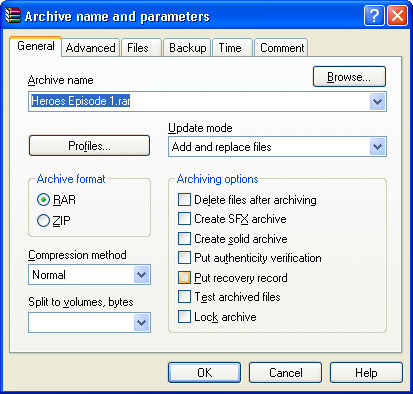
Podľa možnosti Rozdelené na objemy, buď zadajte požadovanú maximálnu veľkosť každého súboru alebo vyberte príslušnú veľkosť z dostupnej rozbaľovacej ponuky. V mojom prípade som pre každý kus súboru zadal 5 MB.
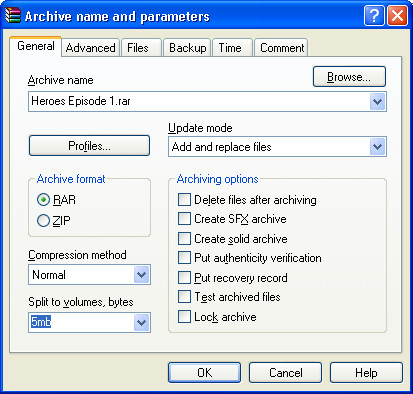
kliknite ok a počkajte niekoľko sekúnd. WinRar komprimuje zdrojový súbor a rozdelí ho na niekoľko súborov.
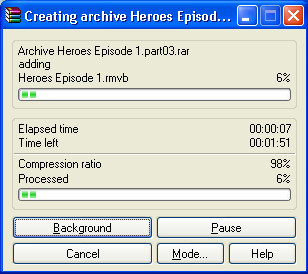
Metóda 2: Použitie HJSplit
Ak chcete začať rozdeľovať súbor pomocou HJSplit, kliknite na záložku Split v hlavnom okne.
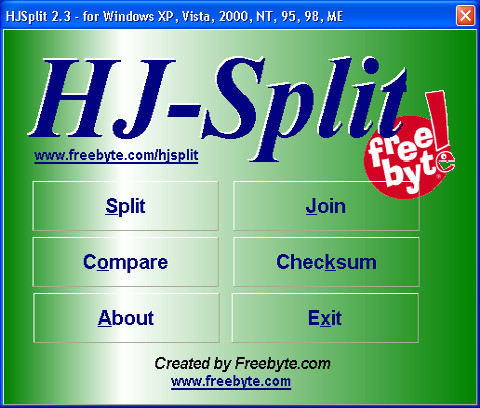
Teraz poskytnite HJSplit so svojím vstup(Vyhľadajte svoj súbor, ktorý chcete rozdeliť) a Výkon(Vyhľadajte miesto, kam chcete umiestniť vaše rozdelené súbory), ciele a zadajte požadovanú maximálnu veľkosť každého kusa súboru.
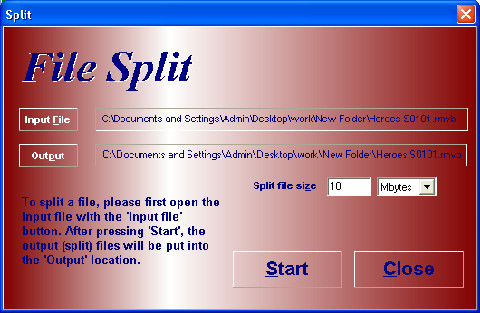
Teraz kliknite na tlačidlo Štart a chvíľu počkajte, kým sa súbor nerozdelí na menšie kúsky.
Ako zlúčiť / spojiť súbory pomocou HJSplit
S HJSplit môžete nielen rozdeliť súbory, ale tiež rozdeliť rozdelené časti späť k sebe. Ak chcete začať spájať súbory, postupujte podľa týchto jednoduchých krokov.
Po kliknutí na , Pripojiť ' na hlavnej obrazovke HJSplit, uvidíte nasledujúcu obrazovku:
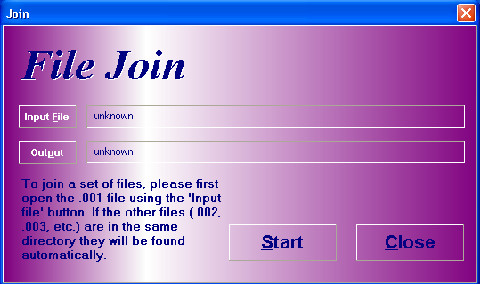
Uistite sa, že sada rozdelených častí (sada súborov končiacich na .001, .002, .003 atď.), Ktoré sa majú spojiť, sa nachádza v rovnakom adresári. Kliknite na tlačidlo „Vstupný súbor“, na obrazovke priamo nad, čím sa otvorí dialógové okno zobrazené priamo nižšie:
Poznač si to iba prvý súbor v sade rozdelených častí (súbor .001) je viditeľný v tomto dialógovom okne. Upozorňujeme, že je dôležité, aby všetky rozdelené časti boli v rovnakom priečinku. Ak sú ostatné súbory, ktoré patria do skupiny rozdelených častí (.002, .003, .004 atď.), V rovnakom priečinku, program HJSplit ich automaticky nájde počas spojenia.
Po stlačení Otvorené, názov a cesta vybraného súboru sa zobrazí v priečinku vstupný súbor box, pozri nižšie:
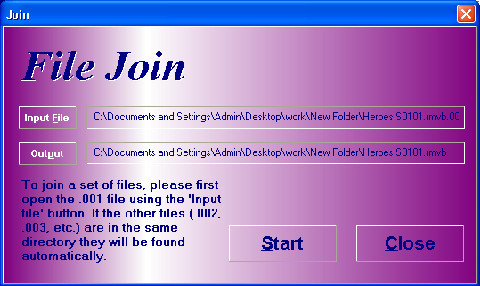
Teraz stlačte štart na zlúčenie všetkých súborov do jedného súboru.
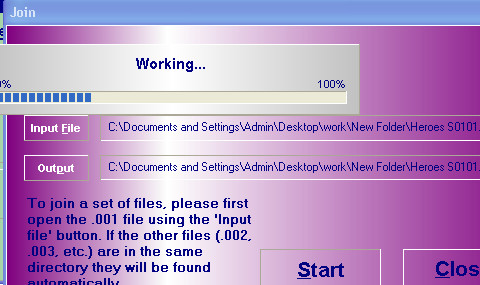
Ak si myslíte, že existujú nejaké ďalšie programy, ktoré dokážu robiť lepšiu prácu ako tieto, dajte nám vedieť v komentároch.













Komentáre